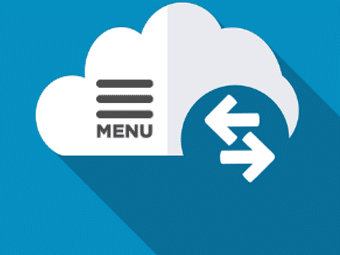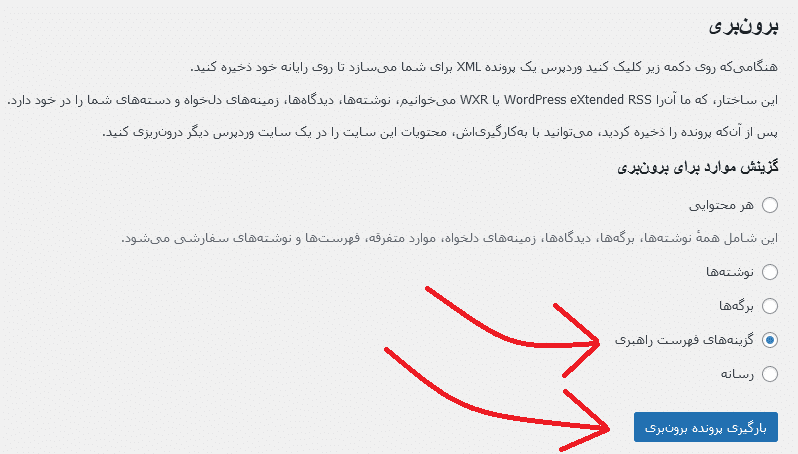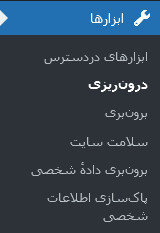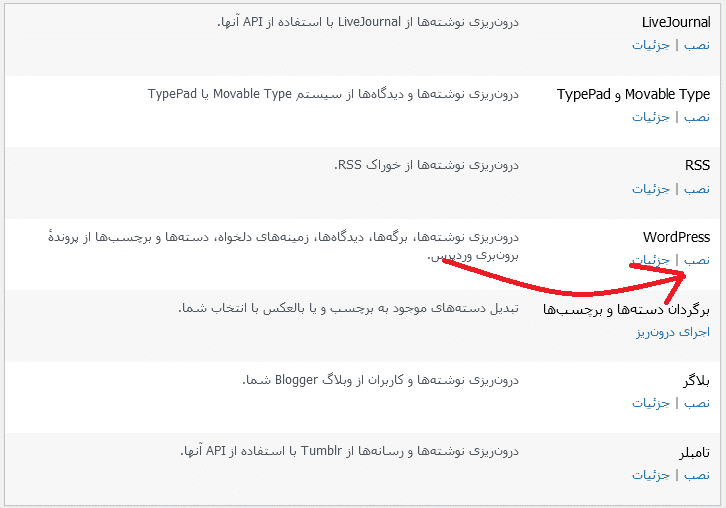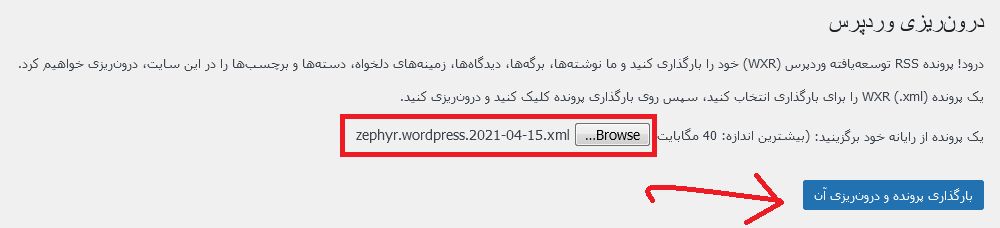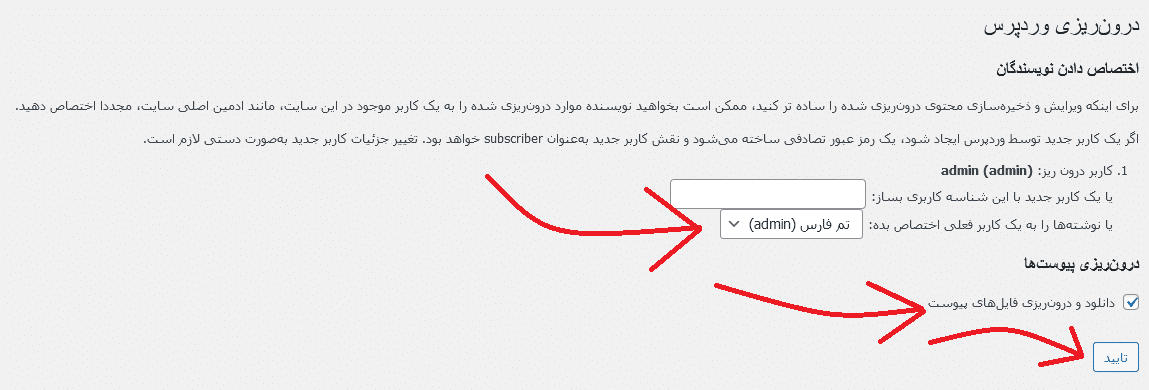یادگیری صادرات آیتم منو وردپرس (فهرست وردپرس) فقط چند مرحله طول می کشد. اگر می خواهید یک منو کامل را صادر کنید و آن را در سایت دیگری کپی کنید، یا اگر ترجیح می دهید چند آیتم منو را منتقل کنید، آموزش زیر به شما در برون بری و درون ریزی فهرست های وردپرس کمک می کند.
برون بری آیتم های منو وردپرس
اگر وارد ابزار درون ریزی و برون بری وردپرس شوید، این ابزار به شما اجازه نمی دهد به طور پیش فرض فقط آیتم منوی خود را جدا کنید، بنابراین گزینه خوبی نیست مگر اینکه بخواهید تمام محتوای خود را انتقال دهید.
برای رفع این مشکل، می توانید با استفاده از افزونه رایگان WPS Menu Exporter گزینه جدیدی را به ابزار بومی وردپرس اضافه کنید که به شما امکان می دهد فقط آیتم های منوی خود را صادر کنید:

پس اولین کاری که باید انجام دهید نصب و فعالسازی افزونه WPS Menu Exporter است. در صورت نیاز به اطلاعات بیشتر آموزش نصب افزونه وردپرس را ببینید.
پس از نصب و فعالسازی افزونه وردپرس WPS Menu Exporter در پیشخوان وردپرس به قسمت ابزارها » برون بری بروید.
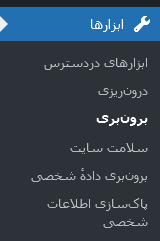
اکنون که شما افزونه WPS Menu Exporter را نصب کرده اید، هنگام دسترسی به ابزار برون بری بومی وردپرس، باید فیلدی به نام گزینههای فهرست راهبری را مشاهده کنید.
آن کادر را انتخاب کرده و بر روی دکمه بارگیری پرونده برونبری کلیک کنید.
این فرآیند یک فایل XML را در رایانه شما بارگیری می کند. آن را در مکانی که می خواهید ذخیره کنید.
این تمام کاری بود که شما باید برای صادرات آیتم های منو سایت وردپرس انجام می دادید.
اکنون وقت آن است که آیتم های فهرست سایت وردپرسی که برون بری کردید را در سایت جدید خود درون ریزی کنید.
درون ریزی منو وردپرس در سایت جدید
توجه داشته باشید – علاوه بر وارد کردن آیتم های منو، روند واردات همچنین صفحات / اصطلاحاتی را که در فهرست شما ارجاع شده اند وارد می کند. به عنوان مثال، اگر منوی شما به صفحه “تماس با ما” شما پیوند یابد، روند واردات نیز صفحه “تماس با ما” را وارد می کند.
هنگامی که فایل صادرات را برای منو وردپرس خود تهیه کردید، به سایت جدیدی بروید که می خواهید منوی خود را در آن وارد کنید.
می توانید فایل منو را از طریق ابزار پیش فرض درون ریزی وردپرس وارد کنید، بنابراین نیازی به نصب افزونه WPS Menu Exporter در سایت جدید شما نیست!
در پیشخوان وردپرس خود به قسمت ابزارها » درون ریزی بروید.
در صفحه ای که برای شما باز می شود، به عنوان WordPress بروید و بر روی دکمه نصب کلیک کنید.
پس از لحضاتی آن پیوند به پیوند دیگری یعنی اجرای درون ریز تبدیل می شود. برای ادامه روی آن پیوند کلیک کنید.
در پنجره جدید برای انتخاب فایل صادرات XML که در مرحله قبل بارگیری کرده اید، بر روی دکمه Browse کلیک کنید.
پس از انتخاب فایل صادرات مربوط به منو، بر روی دکمه بارگذاری پرونده و درونریزی آن کلیک کنید.
اگرچه این کار عمدتا برای وارد کردن پست ها است، در صورت تمایل پست ها را به نویسنده خاصی اختصاص دهید باز هم، ممکن است که منوی شما به پست ها پیوند داشته باشد، در این صورت روند واردات آن پست های پیوندی را نیز وارد می کند.
همچنین، کادر انتخاب و بارگیری فایل های پیوست فایل را علامت بزنید. این برای هر مورد منویی که به صفحات سایت شما منجر می شود مفید است. با انتخاب این، واردکننده تمام پیوستهای رسانه را برای آن صفحات حفظ می کند.
سپس بر روی گزینه تایید کلیک کنید.
پیام موفقیت آمیز بودن عملیات را مانند تصویر زیر دریافت می کنید. این به شما می گوید که آیا پست یا صفحه جدیدی ایجاد شده است یا اینکه قبلاً در وب سایت وجود داشته است.
اکنون صادرات و واردات آیتم های منو سایت وردپرس شما با موفقیت انجام شده است. می توانید آنها از قسمت نمایش » فهرست ها مدیریت کنید. همچنین در صورت نیاز به اطلاعات بیشتر مقاله دیگر ما را در مورد آموزش ایجاد منو در وردپرس ببینید.